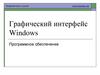Похожие презентации:
Представление информационного пространства с помощью графического интерфейса
1.
Урок информатикив 8 классе
Учитель: Утесенова Б.К.
МБОУ «Аниховская СОШ»
2.
Проверка домашнего заданияТест
3.
4.
Представлениеинформационного
пространства с помощью
графического интерфейса
5.
Цели урока:• Образовательная
–
ввести
понятия
информационного
пространства;
рассмотреть различные информационные
пространства.
• Воспитательная
–
развитие
познавательного интереса к предмету
воспитание
информационной
культуры
учащихся, внимательности, аккуратности,
дисциплинированности, усидчивости.
• Развивающая – развитие мышления,
навыков
анализа
и
систематизации,
расширение кругозора учащихся.
6.
Информационноепространство.
При работе на компьютере пользователь запускает
программы и использует данные, хранящиеся в файлах.
Файлы, доступные пользователю, являются его
информационным пространством.
• Если компьютер автономный, то информационное
пространство включает в себя иерархическую систему
папок данного компьютера.
• Если компьютер подключен к локальной сети, то
информационное пространство включает в себя
иерархическую систему папок, доступных
пользователю на компьютерах, подключенных к сети.
• Если компьютер подключен к Интернету, то
информационное пространство расширяется до
миллиардов файлов, находящихся на сотнях миллионов
компьютеров, подключенных к глобальной сети.
7.
Информационное пространство - это доступныепользователю папки и файлы на локальном
компьютере и в компьютерных сетях.
Информационное пространство,
доступное пользователю
компьютера, представляется в
форме иерархической системы
папок. В операционной системе
Windows вершиной
иерархической системы
является папка Рабочий
стол. Следующий уровень
представлен папками Мой
компьютер,
Корзина и Сетевое окружение.
8.
• В папке Мой компьютер находятся папкиследующего уровня — корневые папки имеющихся
на компьютере гибких, жестких и оптических дисков.
Корневая папка каждого диска содержит
иерархическую систему вложенных папок, которая
отображает иерархическую файловую систему
данного диска.
9.
• В папке Корзина хранятся удаленныепапки и файлы.
• В папке Сетевое окружение находятся
папки компьютеров, подключенных к
локальной сети.
10.
Иерархическая система папок графическогоинтерфейса операционной системы Windows
11.
• Пользователь компьютера может «обустроить» доступноеему информационное пространство. Например, создать
на одном из дисков отдельные папки для хранения
документов, фотографий и презентаций, а также
поместить их ярлыки на Рабочий стол для быстрого
доступа.
• В операционных системах Linux и Mac OS нет папки Мой
компьютер, и поэтому папки дисков помещаются
непосредственно в папку Рабочий стол.
• Рабочий стол операционной системы. После загрузки
операционной системы на экране монитора
появляется Рабочий стол, на котором автоматически
размещаются значки некоторых папок и приложений. Для
быстрого доступа к часто используемым папкам и
приложениям пользователь может создать на Рабочем
столе их ярлыки. Для того чтобы открыть папку или
запустить приложение, достаточно осуществить щелчок
мышью по соответствующему значку или ярлыку.
12.
• В операционнойсистеме Windows
автоматически в
левой части экрана
размещаются значки
папок Мой
компьютер, Сетевое
окружение и Корзин
а, а также значок
коммуникационной
программы Internet
Explorer. Для
быстрого доступа к
папкам дисков
рекомендуется
поместить их ярлыки
на Рабочий стол
13.
• В нижней части экрана располагается Панель задач, накоторой слева находится кнопка Пуск. Щелчок мышью по
кнопке Пуск вызывает Главное меню, которое позволяет
запускать программы.
• В центре Панели задач располагаются свернутые окна
приложений и папок.
• Справа на панели задач
находятся Часы. Левее Часов располагаются индикаторы
состояния системы, в том числе индикатор раскладки
клавиатуры. Значение индикатора Ru обозначает, что в
текущий момент используется русская раскладка
клавиатуры.
• Внешний вид Рабочего стола можно настраивать. В
операционных системах Linux и Mac OS существует
возможность сделать его похожим на Рабочий
стол операционной системы Windows.
14.
15.
Контрольные вопросы• Какая папка является вершиной
иерархической файловой системы
диска? Графического интерфейса
операционной системы?
• Каковы основные элементы Рабочего
стола?
• В чем состоит различие между
значками и ярлыками?
• Что размещается на панели задач?









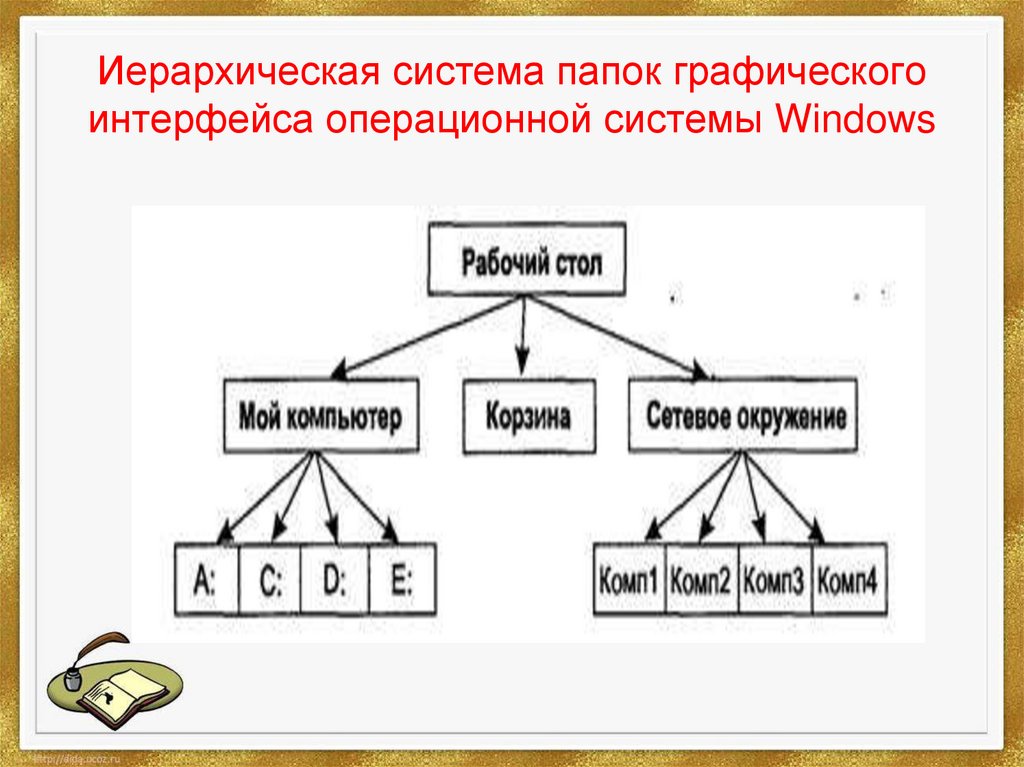


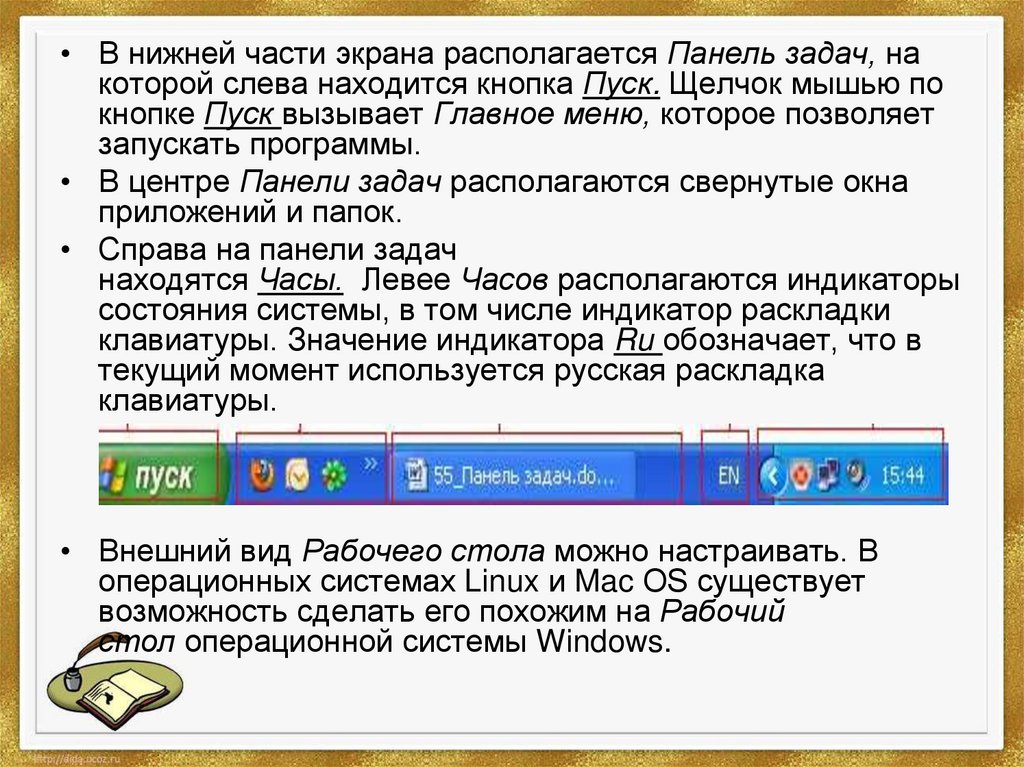
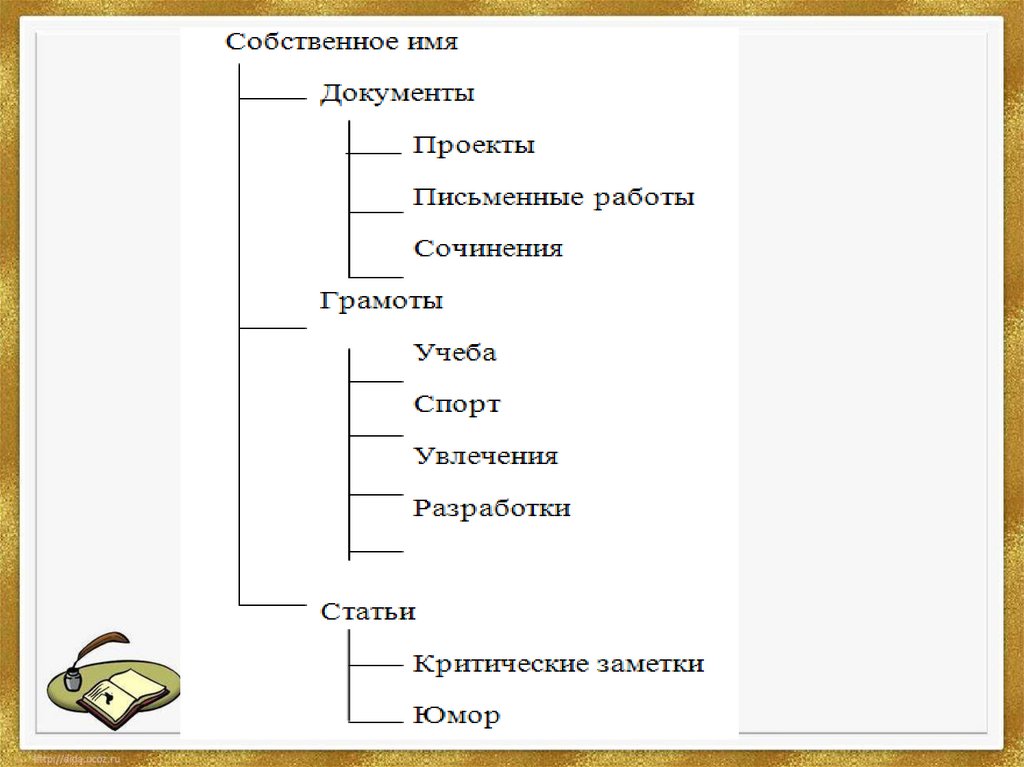

 Программное обеспечение
Программное обеспечение